예약 메시지 전송 및 메시지 내용 수정하는 방법이 궁금합니다.
- 날짜 2020-03-20
- 조회수 52,390
예약 메시지 작성 방법
메시지를 원하는 시간에 전송할 수 있는 메시지 예약 전송 기능을 설정할 수 있습니다.
안드로이드 12 OS
메시지 > 새 메시지 작성 > 1:1 대화 > 상대번호 > + > 메시지 예약 > 날짜 시간 설정 > 완료 > 내용 입력 > 보내기
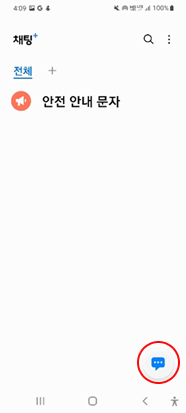
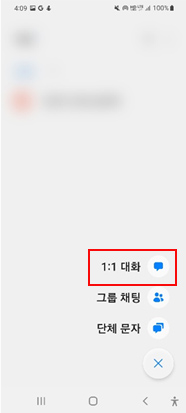
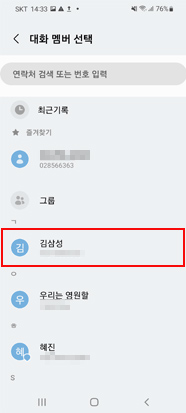
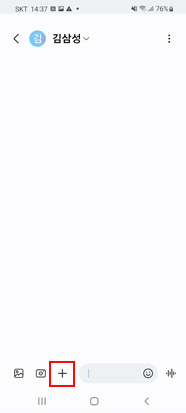
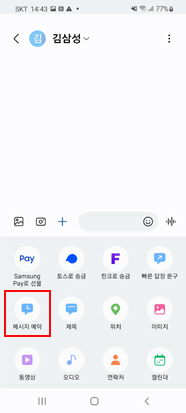
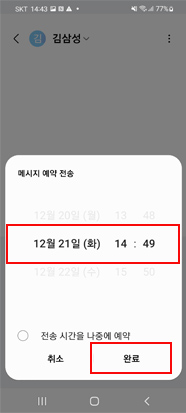
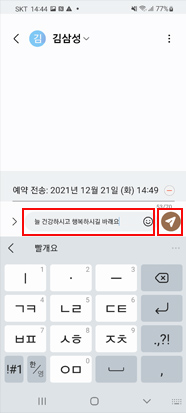
안드로이드 11 OS
메시지 > 새 메시지 작성 > 상대번호 > + > 메시지 예약 > 날짜 시간 설정 > 완료 > 내용 입력 > 보내기
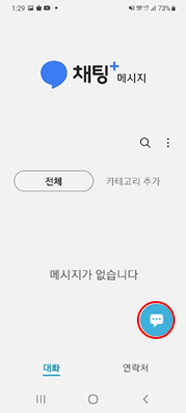
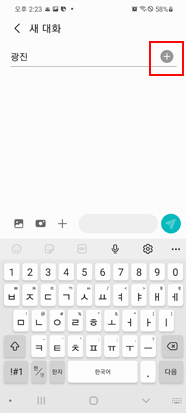
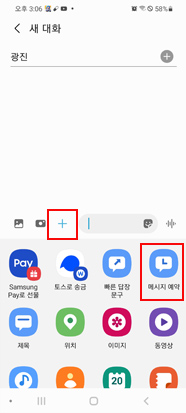
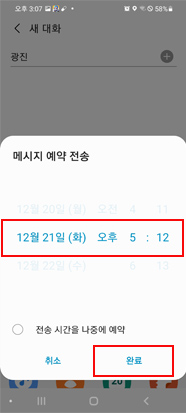
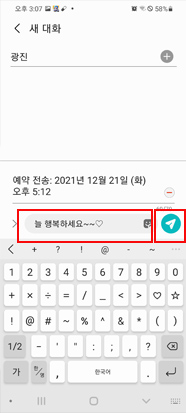
안드로이드 10/ 9 OS
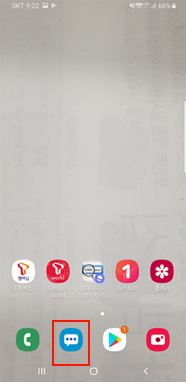
① 메시지
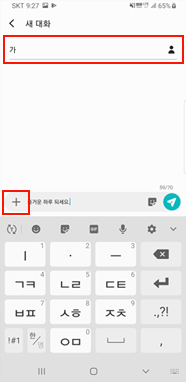
② 첨부가 있을 경우(+) 선택
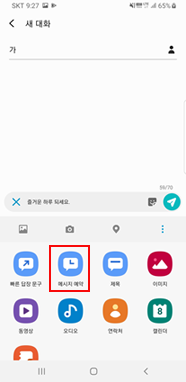
③ 더보기 탭 → 메시지 예약
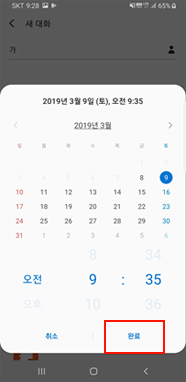
④ 날짜 및 시간 설정 완료
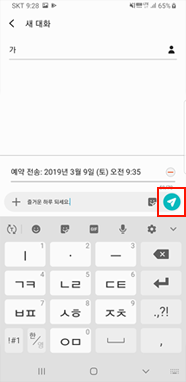
⑤ 보내기
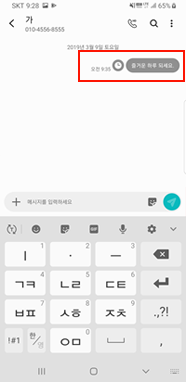
⑥ 메시지 전송 예약됨
예약 메시지 내용 수정 방법
예약 메시지 전송 시각 전 내용을 수정할 수 있습니다.
안드로이드12/ 11/ 10/ 9 OS
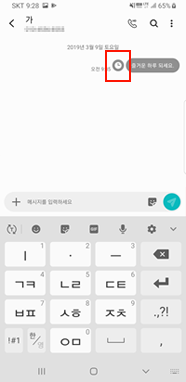
① 문자 내용 옆 시계 클릭
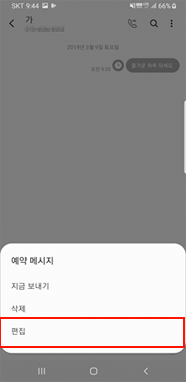
② 메시지 편집
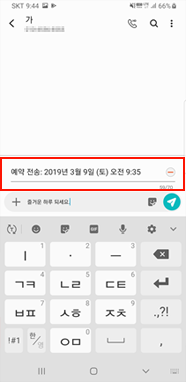
③ 수정 후 보내기
예약 메시지 전송 시간 변경 방법 안내
예약 메시지를 발송 전 내용을 수정할 수 있습니다.
안드로이드 12/ 11/ 10/ 9 OS
예약 메시지 시계 > 메시지 편집 >예약 전송 시간 > 날짜 및 시간 변경 후 완료 > 보내기
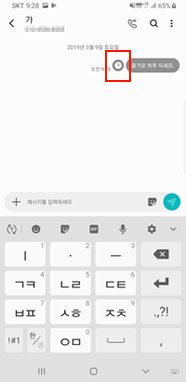
① 예약 메시지에서 시계 선택
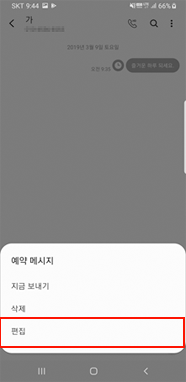
② 메시지 편집
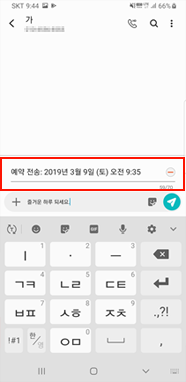
③ 예약 전송 시간
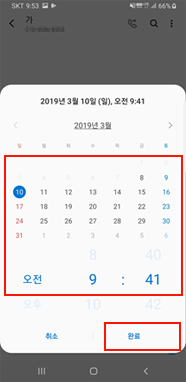
④ 날짜/시각 선택 완료
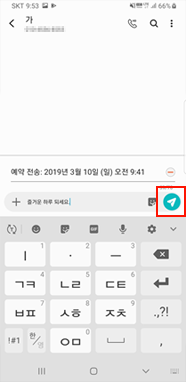
⑤ 보내기
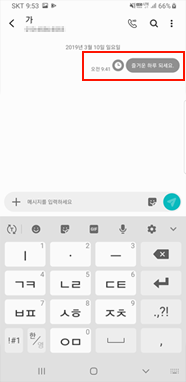
⑥ 전송 시간 변경된 메시지
예약 메시지 전송 취소/삭제 방법
예약 메시지를 발송을 취소할 수 있습니다.
안드로이드 12/ 11/ 10/ 9 OS
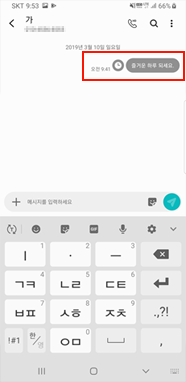
① 예약 메시지 옆 시계 선택
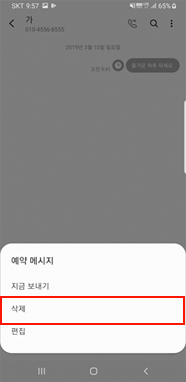
② 더보기(우측 점3개) 삭제
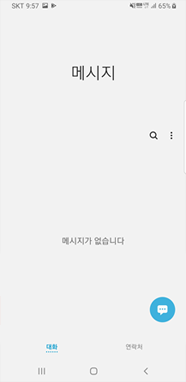
③ 예약 메시지 삭제됨